Canon LBP-3010: [H-03] Проблемы, связанные с качеством печати
[H-03] Проблемы, связанные с качеством печати: Canon LBP-3010
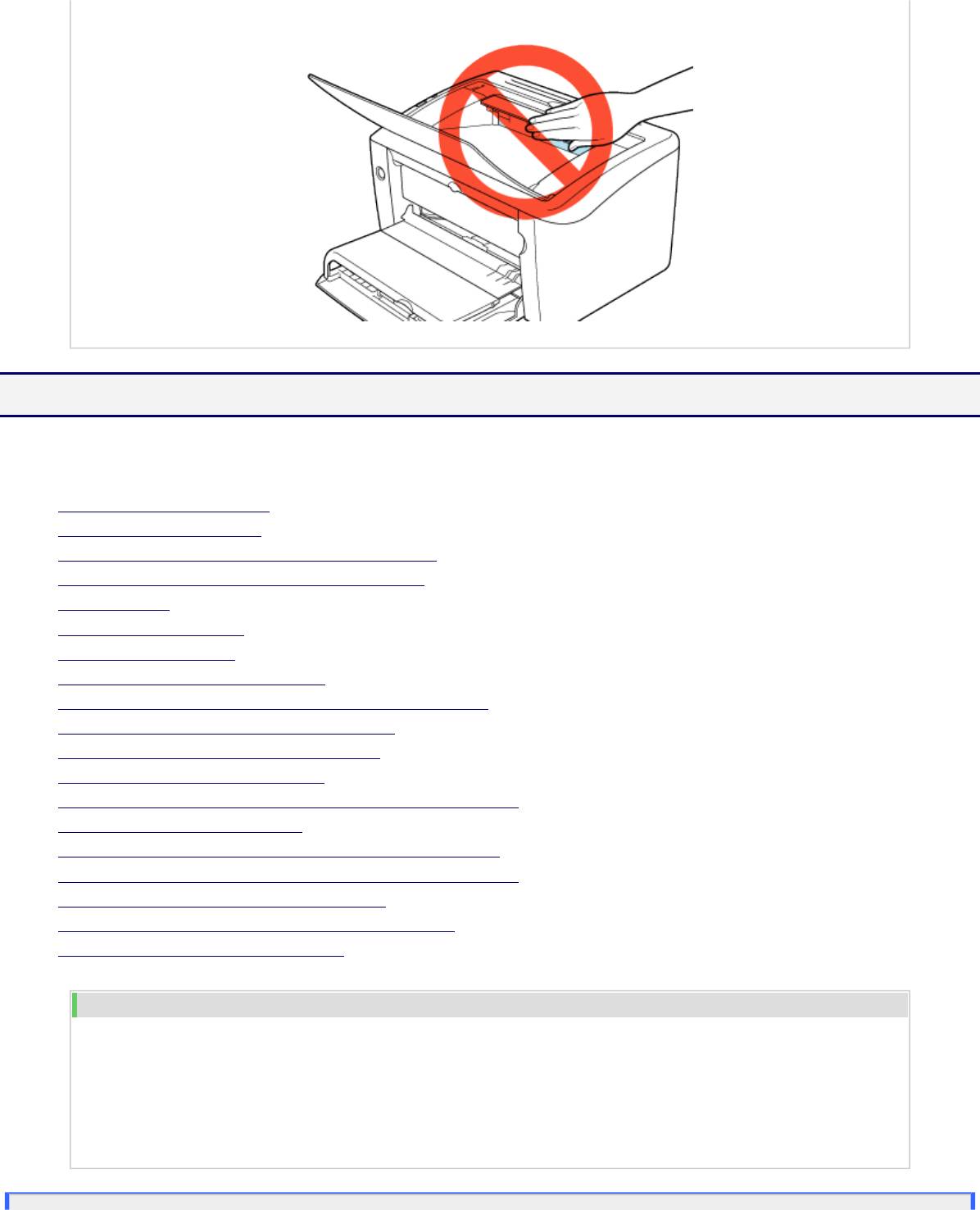
Руководство пользователя
[H-03] Проблемы, связанные с качеством печати
Если возникает какая-либо проблема, связанная с качеством печати, описание соответствующих способов
ее устранения можно найти в этом разделе.
● Появляются черные полосы.
● Появляются белые полосы.
● На отпечатанных страницах имеются белые пятна.
● На тексте и изображениях имеются белые пятна.
● Бумага измята.
● Печать в целом бледная.
● Печать в целом темная.
● Печать выполняется неравномерно.
● На лицевой или обратной стороне бумаги имеются пятна.
● На отпечатанной бумаге появляются полосы.
● На части страницы печать не выполняется.
● Печать выполняется со смещением.
● Данные одной страницы печатаются на следующей странице.
● На бумаге ничего не печатается.
● Бумага совершенно черная, и печать на ней не выполнена.
● На отпечатанной бумаге имеются белые вертикальные пятна.
● Цветные линии и текст выглядят бледными.
● Тонер не закреплен на бумаге надлежащим образом.
● Отпечатанный штрих-код не читается.
ПРИМЕЧАНИЕ
Обращение к местному уполномоченному дилеру Canon
В случае возникновения проблемы, не указанной в этом разделе, если ни одна из предложенных мер не
позволяет устранить проблему, или если проблему не удается определить, обратитесь к местному
уполномоченному дилеру Canon.
file:///C|/Documents%20and%20Settings/takeo.tag...ktop/Russian/Manuals/Source/contents/p_all.html (299 of 354) [2008/10/28 10:42:26]
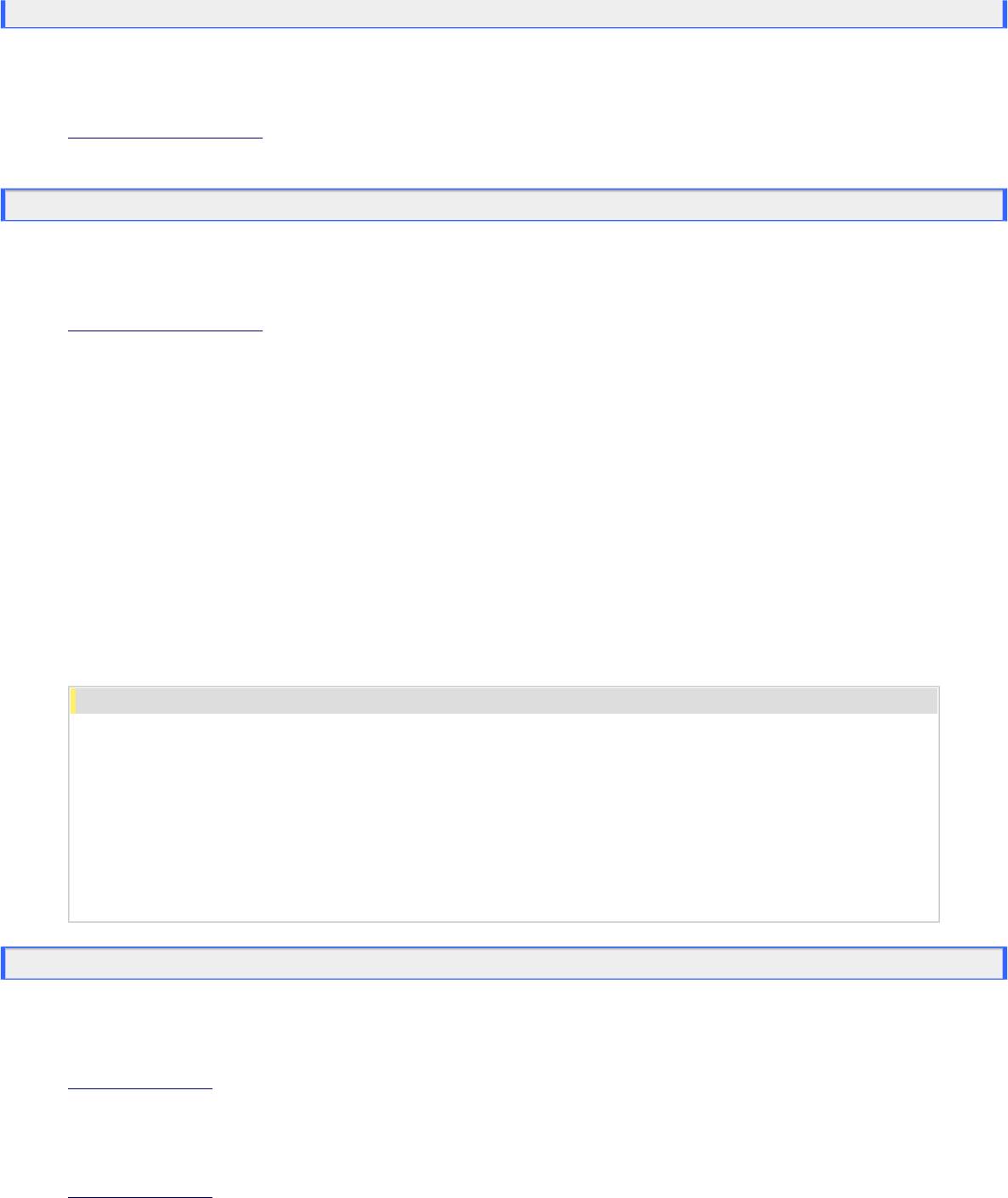
Руководство пользователя
Появляются черные полосы.
Причина: изношен барабан в картридже с тонером.
Способ устранения: замените картридж с тонером новым.
«Замена картриджа с тонером»
Появляются белые полосы.
Причина 1: изношен барабан в картридже с тонером.
Способ устранения: замените картридж с тонером новым.
«Замена картриджа с тонером»
Причина 2: картридж с тонером был только что заменен, или печать продолжалась в течение длительного
периода.
Способ устранения: полосы могут появляться сразу после замены картриджа с тонером или после выполнения печати в течение
длительного периода.
В этом случае выполните следующую коррекцию.
1. Щелкните на вкладке [Окончательная обработка] → на кнопке [Детали отделки].
2. Щелкните на кнопке [Дополнительные настройки].
3. Выберите вариант [Режим 1] для режима [Специальная регулировка печати B].
4. Если выбор варианта [Режим 1] не устраняет проблему, выберите вариант [Режим 2].
5. Если выбор варианта [Режим 2] не устраняет проблему, выберите вариант [Режим 3].
ЗАПОМНИТЕ
Задание режима [Специальная регулировка печати B]
Задание для режима [Специальная регулировка печати B] значения [Выкл.] может предотвратить
появление полос на отпечатанной бумаге. В этом случае снова задайте для режима [Специальная
регулировка печати B] значение [Выкл.].
Если для режима [Специальная регулировка печати B] задано значение, отличное от [Выкл.], может
снизиться скорость печати.
На отпечатанных страницах имеются белые пятна.
Причина 1: используется неподходящая бумага.
Способ устранения: замените ее бумагой, соответсвующей техническим характеристикам печати.
«Требования к бумаге»
Причина 2: вследствие неправильного хранения бумага впитала влагу.
Способ устранения: замените бумагу.
«Требования к бумаге»
Причина 3: изношен барабан в картридже с тонером.
file:///C|/Documents%20and%20Settings/takeo.tag...ktop/Russian/Manuals/Source/contents/p_all.html (300 of 354) [2008/10/28 10:42:26]
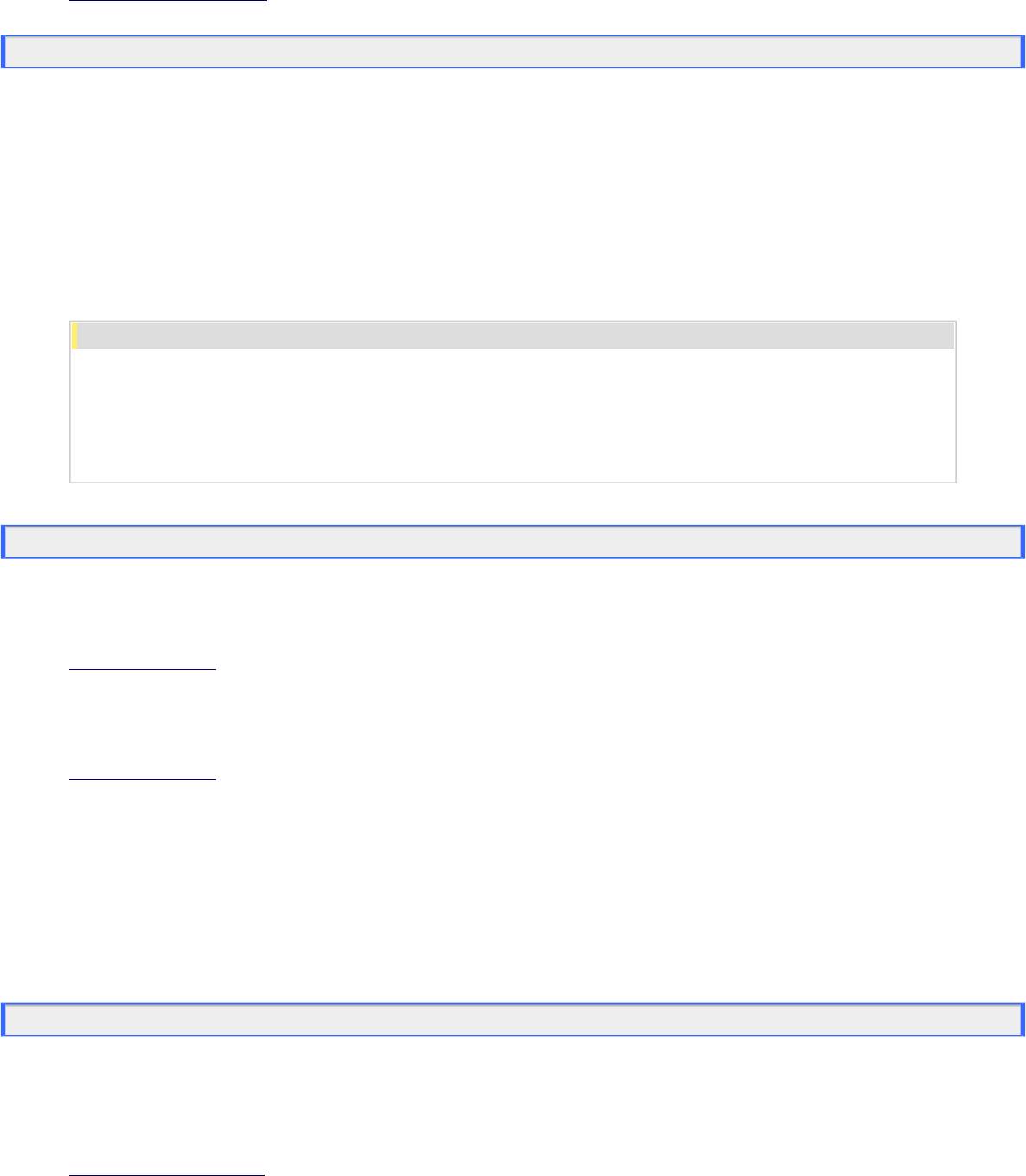
Руководство пользователя
Способ устранения: замените картридж с тонером новым.
«Замена картриджа с тонером»
На тексте и изображениях имеются белые пятна.
Причина: выполнена печать с сильно контрастирующей плотностью.
Способ устранения: проблему можно попытаться устранить, задав для режима [Специальный режим печати] значение
[Специальные настройки 4]. Откройте диалоговое окно настроек печати и выполните следующую процедуру.
1. Щелкните на вкладке [Окончательная обработка] → на кнопке [Детали отделки].
2. Щелкните на кнопке [Дополнительные настройки].
3. Задайте для режима [Специальный режим печати] значение [Специальные настройки 4].
ЗАПОМНИТЕ
В случае печати с использованием варианта [Специальные настройки 4]
В случае печати с использованием варианта [Специальные настройки 4] плотность печати снижается по
сравнению с печатью при задании значения [Выкл.].
Бумага измята.
Причина 1: бумага загружена в универсальный лоток или лоток ручной подачи неправильно.
Способ устранения: загрузите бумагу в универсальный лоток или лоток ручной подачи надлежащим образом.
«Требования к бумаге»
Причина 2: вследствие неправильного хранения бумага впитала влагу.
Способ устранения: замените бумагу.
«Требования к бумаге»
Причина 3: загружены конверты.
Способ устранения: откройте диалоговое окно настроек печати и выполните следующие действия.
1. Щелкните на вкладке [Окончательная обработка] → на кнопке [Детали отделки].
2. Щелкните на кнопке [Дополнительные настройки].
3. Установите флажок [Использовать режим настройки вывода].
Печать в целом бледная.
Причина 1: настройка [Плотность тонера] выполнена неправильно.
Способ устранения: отрегулируйте настройку [Плотность тонера] в диалоговом окне настроек печати в сторону более темной
печати.
«Настройка плотности тонера»
Причина 2: включена функция [Экономия тонера].
file:///C|/Documents%20and%20Settings/takeo.tag...ktop/Russian/Manuals/Source/contents/p_all.html (301 of 354) [2008/10/28 10:42:26]
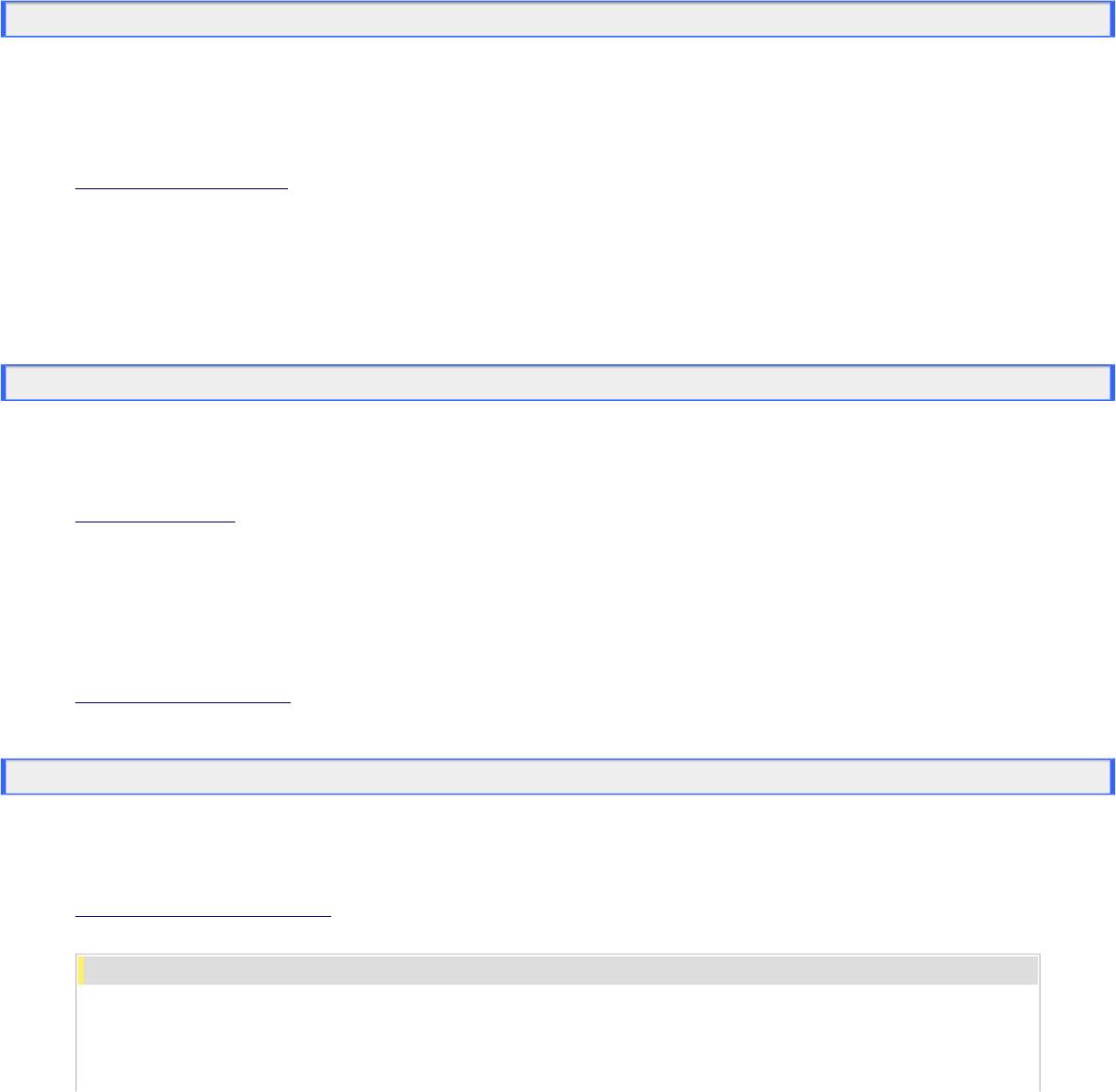
Руководство пользователя
Способ устранения: откройте диалоговое окно настроек печати и выполните следующие действия.
1. Щелкните на вкладке [Качество] → на кнопке [Настройки].
2. Снимите флажок [Экономия тонера].
Причина 3: принтер подвержен воздействию прямых солнечных лучей или яркого света.
Способ устранения: переместите принтер в место, не подверженное воздействию прямых солнечных лучей или яркого света.
Если принтер подвержен воздействию мощного источника света, переместите его подальше от источника света.
Печать в целом темная.
Причина 1: настройка [Плотность тонера] выполнена неправильно.
Способ устранения: отрегулируйте настройку [Плотность тонера] в диалоговом окне настроек печати в сторону более светлой
печати.
«Настройка плотности тонера»
Причина 2: принтер подвержен воздействию прямых солнечных лучей или яркого света.
Способ устранения: переместите принтер в место, не подверженное воздействию прямых солнечных лучей или яркого света.
Если принтер подвержен воздействию мощного источника света, переместите его подальше от источника света.
Печать выполняется неравномерно.
Причина 1: бумага слишком влажная или слишком сухая.
Способ устранения: замените ее бумагой, соответсвующей техническим характеристикам печати.
«Требования к бумаге»
Причина 2: в картридже почти закончился тонер.
Способ устранения: извлеките картридж с тонером, осторожно покачайте его пять-шесть раз, чтобы распределить тонер, а затем
установите картридж с тонером в принтер.
Если проблема не устранена, замените картридж с тонером новым.
«Замена картриджа с тонером»
На лицевой или обратной стороне бумаги имеются пятна.
Причина: загрязнение валика термозакрепления внутри принтера.
Способ устранения: выполните чистку валика термозакрепления.
«Чистка внутренней части принтера»
ЗАПОМНИТЕ
Чистка валика термозакрепления
● Не прикасайтесь к чистящей странице до ее полного вывода.
file:///C|/Documents%20and%20Settings/takeo.tag...ktop/Russian/Manuals/Source/contents/p_all.html (302 of 354) [2008/10/28 10:42:26]
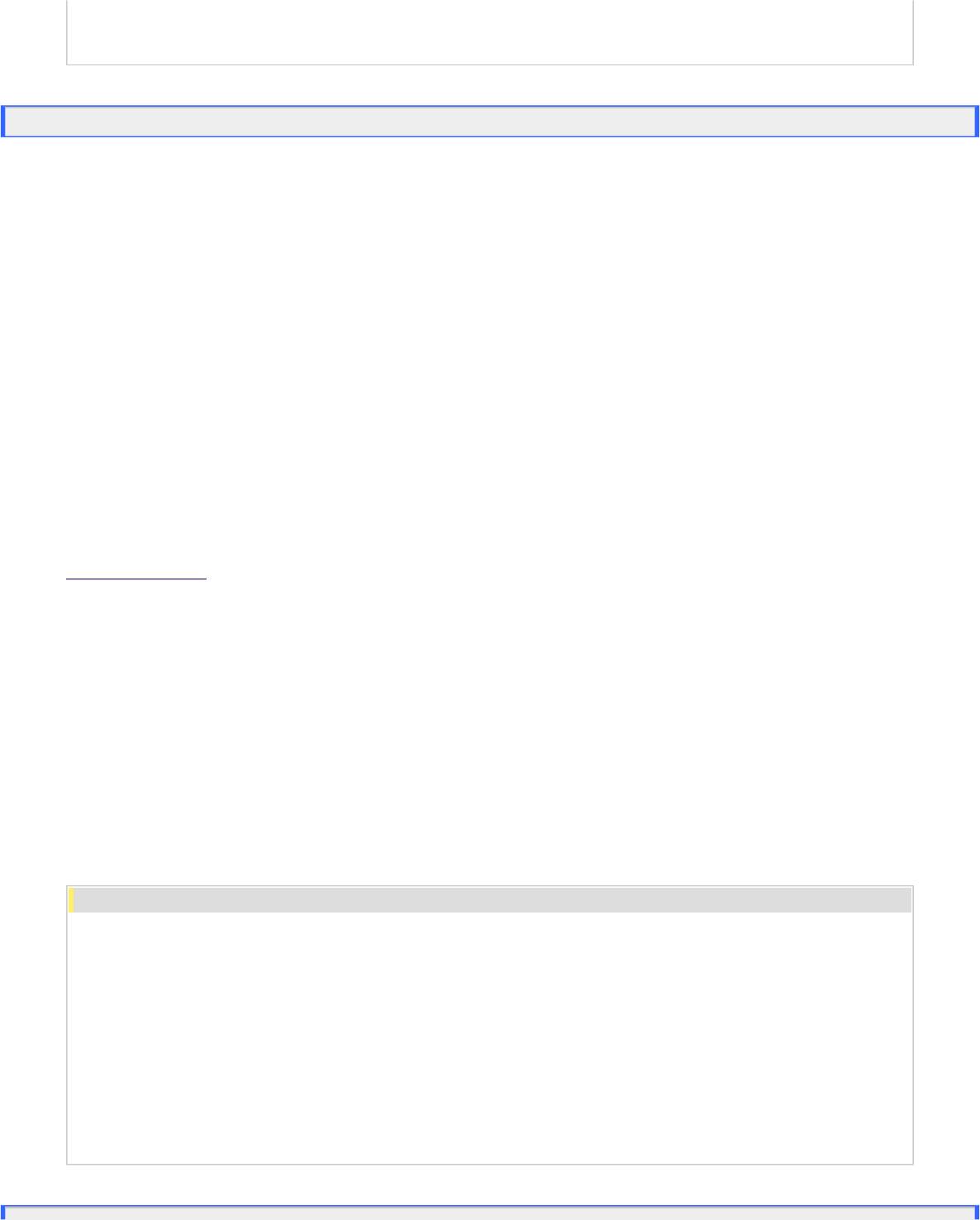
Руководство пользователя
● Процесс чистки занимает приблизительно 180 с.
● Процесс чистки нельзя отменить.
На отпечатанной бумаге появляются полосы.
Причина 1: картридж с тонером был только что заменен, или печать продолжалась в течение длительного
периода.
Способ устранения: полосы могут появляться сразу после замены картриджа с тонером или после выполнения печати в течение
длительного периода.
Откройте диалоговое окно настроек печати и выполните следующую процедуру.
1. Щелкните на вкладке [Окончательная обработка] → на кнопке [Детали отделки].
2. Щелкните на кнопке [Дополнительные настройки].
3. Выберите вариант [Режим 1] для режима [Специальная регулировка печати B].
4. Если выбор варианта [Режим 1] не устраняет проблему, выберите вариант [Режим 2].
5. Если выбор варианта [Режим 2] не устраняет проблему, выберите вариант [Режим 3].
Причина 2: полосы могут появляться в зависимости от используемого типа бумаги или условий эксплуатации.
Способ устранения 1: замените бумагу новой бумагой из невскрытой пачки.
«Требования к бумаге»
Способ устранения 2: полосы на отпечатанной бумаге могут появляться в зависимости от используемого типа бумаги или условий
эксплуатации.
Откройте диалоговое окно настроек печати и выполните следующую процедуру.
1. Щелкните на вкладке [Окончательная обработка] → на кнопке [Детали отделки].
2. Щелкните на кнопке [Дополнительные настройки].
3. Выберите вариант [Режим 1] для режима [Специальная регулировка печати A].
4. Если выбор варианта [Режим 1] не устраняет проблему, выберите вариант [Режим 2].
5. Если выбор варианта [Режим 2] не устраняет проблему, выберите вариант [Режим 3].
6. Если выбор варианта [Режим 3] не устраняет проблему, выберите вариант [Режим 4].
ЗАПОМНИТЕ
Задание режима [Специальная регулировка печати A]
Даже если для режима [Специальная регулировка печати A] задано значение [Выкл.], появление полос
на отпечатанной бумаге можно предотвратить, изменив тип бумаги или условия эксплуатации. В этом
случае снова задайте для режима [Специальная регулировка печати A] значение [Выкл.].
Задание для режима [Специальная регулировка печати A] какого-либо значения, кроме [Выкл.], может
ослабить появление полос, однако плотность печати снижается по сравнению с тем случаем, когда
задано значение [Выкл.]. Кроме того, контуры могут стать бледными, а участки, заполненные печатью,
могут иметь несколько более грубую текстуру.
file:///C|/Documents%20and%20Settings/takeo.tag...ktop/Russian/Manuals/Source/contents/p_all.html (303 of 354) [2008/10/28 10:42:26]
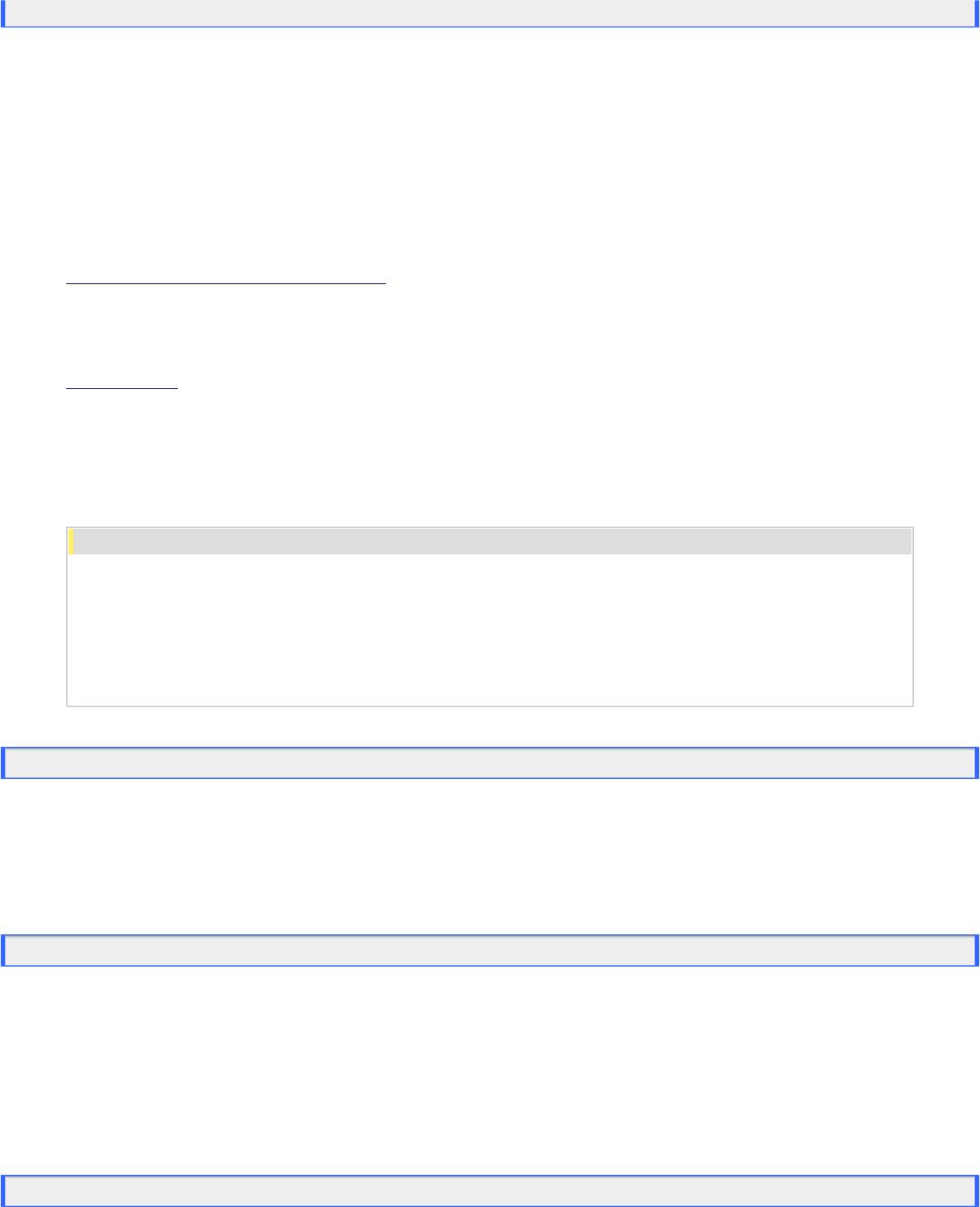
Руководство пользователя
На части страницы печать не выполняется.
Причина 1: коэффициент масштабирования задан неправильно.
Способ устранения 1: откройте диалоговое окно настроек печати и выполните приведенную ниже процедуру.
1. Щелкните на вкладке [Параметры страницы].
2. Снимите флажок [Масштаб вручную].
Способ устранения 2: укажите коэффициент масштабирования в соответствии с используемым размером бумаги.
«Увеличение или уменьшение страницы при печати»
Причина 2: бумага установлена в неправильном положении.
Способ устранения: загрузите бумагу правильно.
«Загрузка бумаги»
Причина 3: печать документа выполнялась без полей.
Способ устранения: печать данных выполняется с полями шириной 5 мм (10 мм для конвертов). Обеспечьте наличие полей по
краям документа.
ЗАПОМНИТЕ
Печать на конвертах
При печати на конвертах рекомендуется настроить печать данных документа в меньшей области, чем
область печати.
При печати данных во всей области печати качество печати может получиться неоптимальным.
Печать выполняется со смещением.
Причина: в приложении неправильно указана настройка верхнего поля или позиции бумаги.
Способ устранения: укажите настройку верхнего поля или позиции бумаги в приложении правильно.
Подробные сведения об указании этих настроек см. в руководстве по работе с приложением.
Данные одной страницы печатаются на следующей странице.
Причина: в приложении неправильно указана настройка межстрочного интервала или количества строк на
странице.
Способ устранения: укажите настройку межстрочного интервала или количества строк на странице в приложении таким образом,
чтобы данные печати умещались на одной странице, а затем выполните печать заново.
Подробные сведения об указании этих настроек см. в руководстве по работе с приложением.
На бумаге ничего не печатается.
file:///C|/Documents%20and%20Settings/takeo.tag...ktop/Russian/Manuals/Source/contents/p_all.html (304 of 354) [2008/10/28 10:42:26]
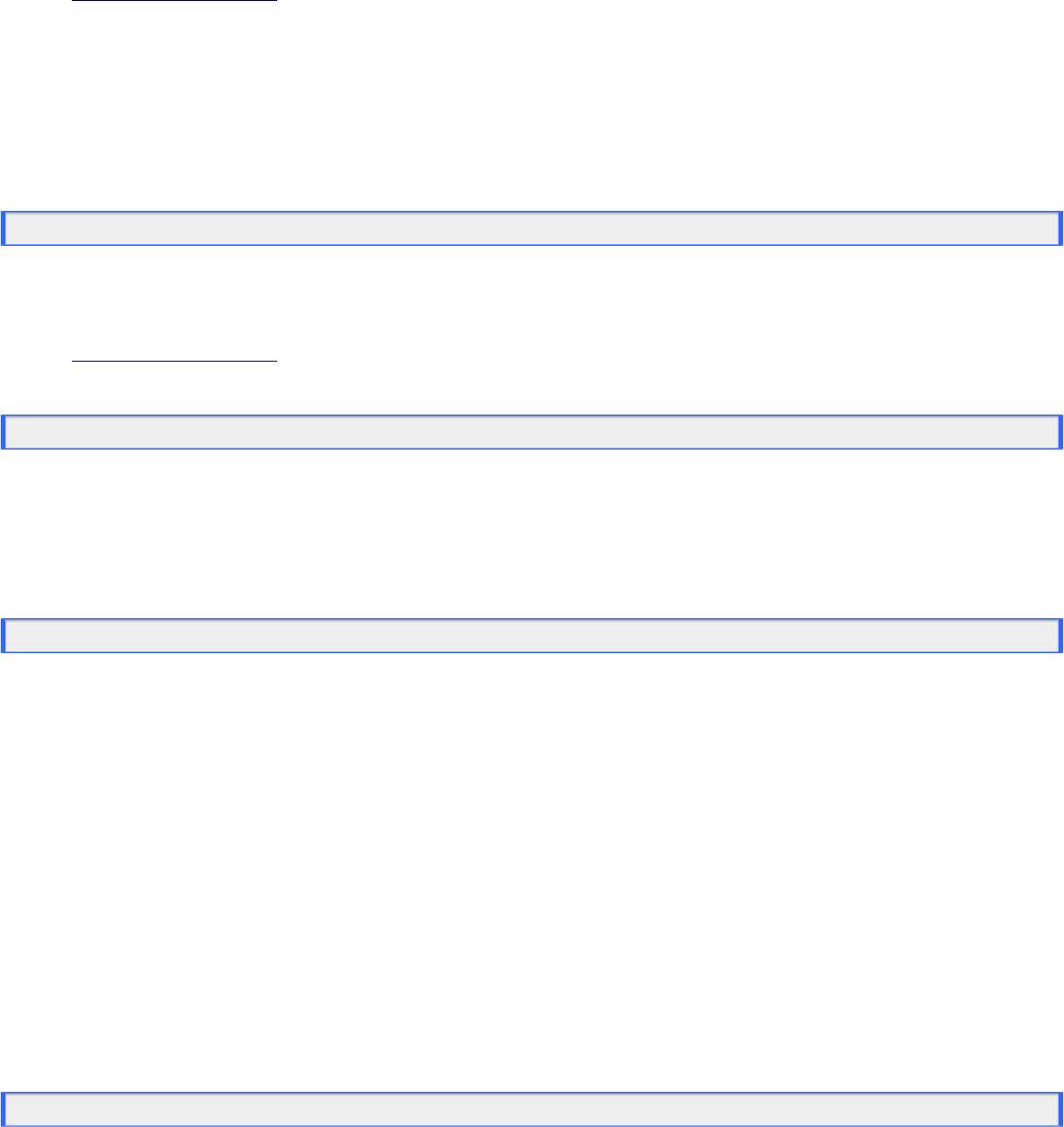
Руководство пользователя
Причина 1: перед установкой картриджа с тонером не была удалена упаковочная лента.
Способ устранения 1: извлеките картридж с тонером, удалите упаковочную ленту, а затем установите картридж с тонером в
принтер.
«Замена картриджа с тонером»
Способ устранения 2: укажите коэффициент масштабирования в соответствии с используемым размером бумаги.
Причина 2: произошла одновременная подача нескольких листов бумаги.
Способ устранения: выровняйте стопку бумаги надлежащим образом и загрузите ее заново.
В случае использования прозрачных пленок или наклеек, тщательно пролистайте их и загрузите заново.
Бумага совершенно черная, и печать на ней не выполнена.
Причина: изношен барабан в картридже с тонером.
Способ устранения: замените картридж с тонером новым.
«Замена картриджа с тонером»
На отпечатанной бумаге имеются белые вертикальные пятна.
Причина: принтер подвержен воздействию прямых солнечных лучей или яркого света.
Способ устранения: переместите принтер в место, не подверженное воздействию прямых солнечных лучей или яркого света.
Если принтер подвержен воздействию мощного источника света, переместите его подальше от источника света.
Цветные линии и текст выглядят бледными.
Причина 1: документ содержит тонкие линии или текст.
Способ устранения: откройте диалоговое окно настроек печати и выполните следующие действия.
1. Щелкните на вкладке [Качество] → на кнопке [Настройки].
2. Установите флажок [Монохромная печать цветного текста и линий].
Причина 2: активирован параметр [Специальные настройки 3].
Способ устранения: если активирован параметр [Специальные настройки 3], текст может выглядеть бледным, а контуры
символов – неровными. Откройте диалоговое окно настроек печати и выполните следующую процедуру.
1. Щелкните на вкладке [Окончательная обработка] → на кнопке [Детали отделки].
2. Щелкните на кнопке [Дополнительные настройки].
3. Задайте для режима [Специальный режим печати] значение [Выкл.].
Тонер не закреплен на бумаге надлежащим образом.
Причина 1: используется неподходящая бумага.
file:///C|/Documents%20and%20Settings/takeo.tag...ktop/Russian/Manuals/Source/contents/p_all.html (305 of 354) [2008/10/28 10:42:26]
Оглавление
- [A-01] Установка
- [A-02] Правила обращения с кабелем питания
- [A-03] Правила обращения с принтером
- [A-04] Чистка, техническое обслуживание и контроль
- [A-05] Правила хранения картриджей с тонером и обращения с ними
- [B-01] Как пользоваться Руководством пользователя
- [B-02] Установка Руководства пользователя
- [B-03] Просмотр Руководства пользователя
- [B-04] Поиск информации
- [B-05] Удаление Руководства пользователя
- [C-01] Правовая информация
- [C-02] Правовые ограничения на использование приобретенного Вами изделия и использование изображений
- [D-02] Габариты компонентов
- [D-03] Технические характеристики
- [D-04] Картридж с тонером
- [D-05] Программное обеспечение CAPT (Драйвер принтера)
- [D-06] Как пользоваться компакт-диском
- [E-01] Подготовка к установке принтера (Условия установки принтера)
- [E-02] Проверка комплектности
- [E-03] Перемещение принтера к месту установки
- [E-04] Подготовка картриджа с тонером
- [E-05] Подсоединение кабеля питания
- [E-06] Загрузка бумаги
- [E-07] Установка драйвера принтера с компакт-диска (Windows Vista)
- [E-08] Установка драйвера принтера с компакт-диска (Windows XP и Server 2003)
- [E-09] Установка драйвера принтера с компакт-диска (Windows 2000)
- [E-10] Установка драйвера принтера с помощью функции Plug and Play (Windows Vista)
- [E-11] Установка драйвера принтера с помощью функции Plug and Play (Windows XP и Server 2003)
- [E-12] Установка драйвера принтера с помощью функции Plug and Play (Windows 2000)
- [E-13] Выполнение печати страницы конфигурации
- [E-14] Печать тестовой страницы в ОС Windows
- [E-15] Удаление драйвера принтера с помощью программы удаления руководств Canon
- [E-16] Удаление драйвера принтера с помощью панели управления
- [E-17] Удаление драйвера класса USB
- [F-01] Включение (Вкл.) и выключение (Выкл.) принтера
- [F-02] Основная процедура печати
- [F-03] Отмена задания на печать
- [F-04] Указание настроек печати
- [F-05] Отображение диалогового окна настроек печати (Свойства документа)
- [F-06] Окно проверки состояния и настроек принтера (Окно состояния принтера)
- [F-07] Использование интерактивной справки
- [F-08] Требования к бумаге
- [F-09] Печать на бумаге стандартного размера
- [F-10] Печать на карточках указателя или конвертах
- [F-11] Печать на бумаге пользовательского размера
- [F-12] Поворот данных печати на 180 градусов
- [F-13] Печать нескольких страниц на одном листе
- [F-14] Настройка плотности тонера
- [F-15] Сортировка указанного числа копий
- [F-16] Увеличение или уменьшение страницы при печати
- [F-17] Печать изображения на бумаге размера, превышающего формат A4 (Печать плаката)
- [F-18] Объединение и печать документов
- [F-19] Печать фотографий и графики
- [F-20] Коррекция изображений с грубой текстурой
- [F-21] Согласование цвета на экране монитора
- [F-22] Настройка яркости и контраста и печать изображения
- [F-23] Using the Образец Pane to Configure the Настройка печати
- [F-24] Сохранение часто используемых настроек печати (Профили)
- [G-01] Отображение окна состояния принтера
- [G-02] Настройка отображения окна состояния принтера и задание настроек мониторинга
- [G-03] Обновление отображения окна состояния принтера
- [G-04] Правила обращения с картриджем с тонером
- [G-05] Замена картриджа с тонером
- [G-06] Хранение картриджа с тонером
- [G-07] Чистка внутренней части принтера
- [G-08] Чистка принтера снаружи
- [G-09] Перемещение принтера
- [H-01] Если отображается сообщение об ошибке
- [H-03] Проблемы, связанные с качеством печати
- [H-04] Проблемы, связанные с установкой
- [H-05] Проблемы, возникающие при печати
- [H-06] Различные проблемы
- [I-01] Использование принтера в сети
- [I-02] Совместный доступ к принтеру
- [I-03] Установка драйвера принтера (локальная установка)
- [I-04] Установка драйвера принтера (установка путем загрузки по сети)
- [I-05] Проверка настройки брандмауэра Windows






